


在Windows 7中,有时候我们会需要查看一些被隐藏起来的文件夹,以便进行某些操作或查找特定的文件。然而,由于安全性或其他原因,某些文件夹可能会被系统隐藏起来,导致我们无法直接在资源管理器中找到它们。如果您也需要取消隐藏Windows 7中的文件夹,不用担心,本文将向您介绍几种简单的操作方法,帮助您快速找回被隐藏的文件夹。
具体方法如下:
1、存在两种情况:如果已经找到了隐藏的文件夹,只需右键点击文件夹,选择属性,然后取消隐藏状态的勾选即可。
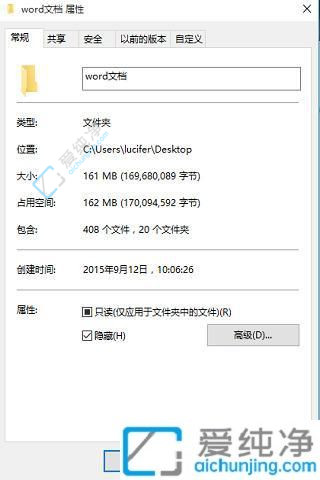
2、如果未找到隐藏的文件夹,按以下步骤进行设置:
3、首先打开“我的电脑”,点击“组织”,然后选择“文件夹和搜索选项”。
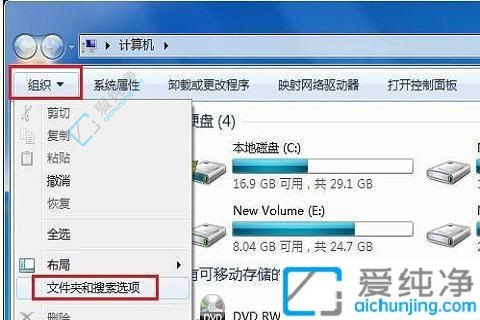
4、在打开的窗口中,找到“显示隐藏的文件夹”选项,选择显示隐藏文件夹。
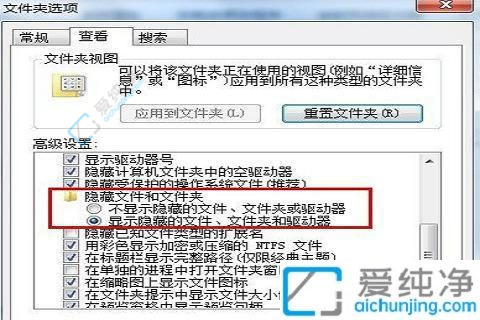
5、最后,按照第一种方法取消隐藏即可完成。
通过本文的指导,您已经学会了如何在Windows 7系统中取消隐藏文件夹的操作方法。通过简单的设置,您可以轻松地访问和管理隐藏的文件夹,更加方便地查看和编辑文件。
| 留言与评论(共有 条评论) |